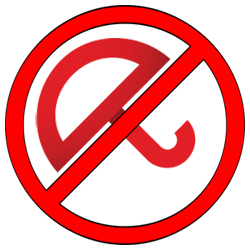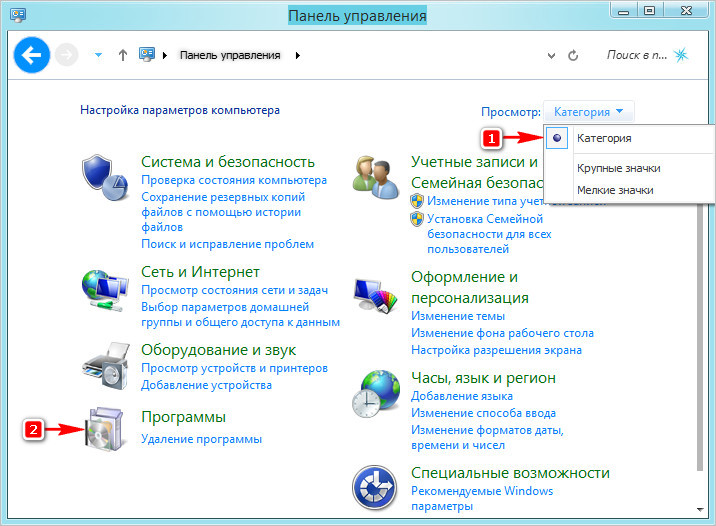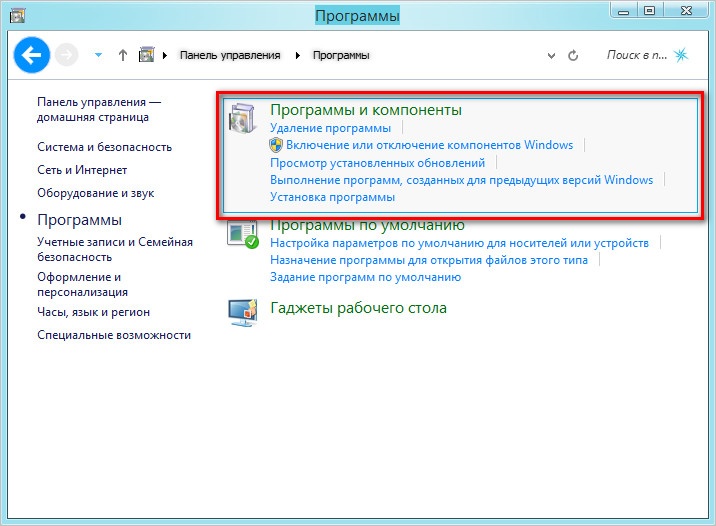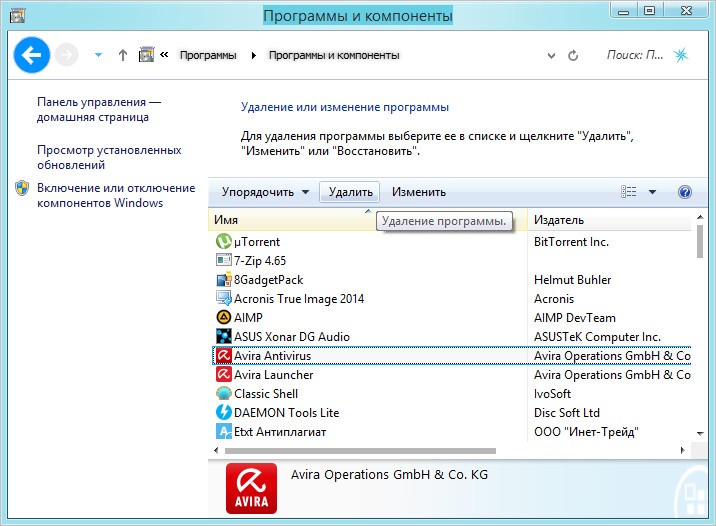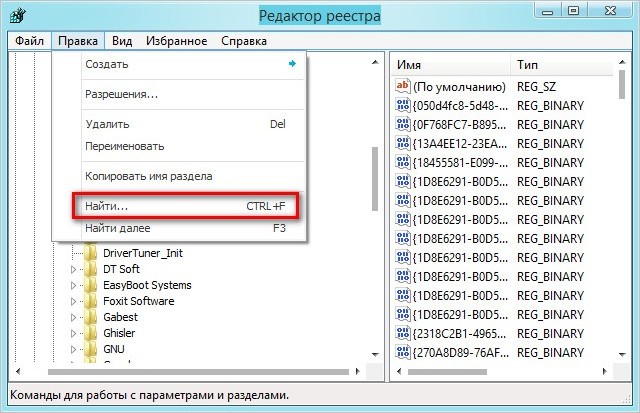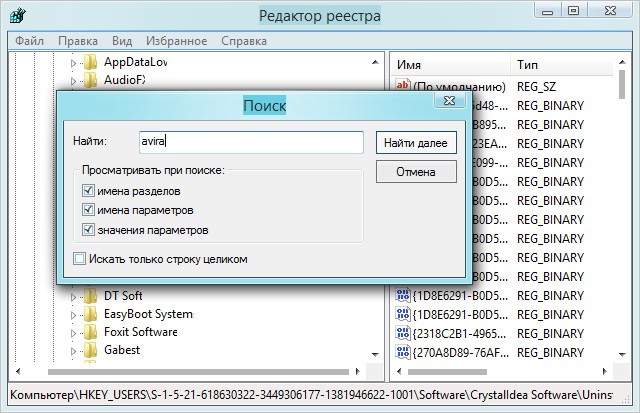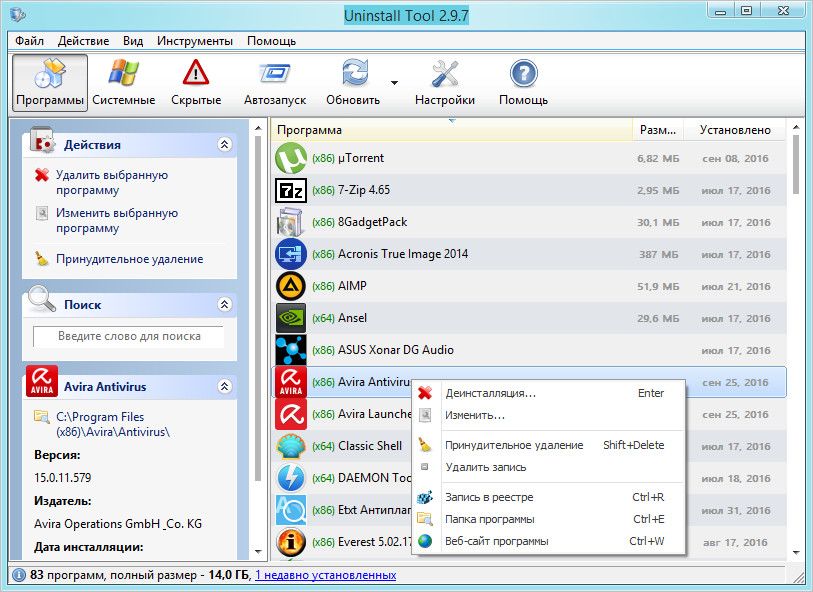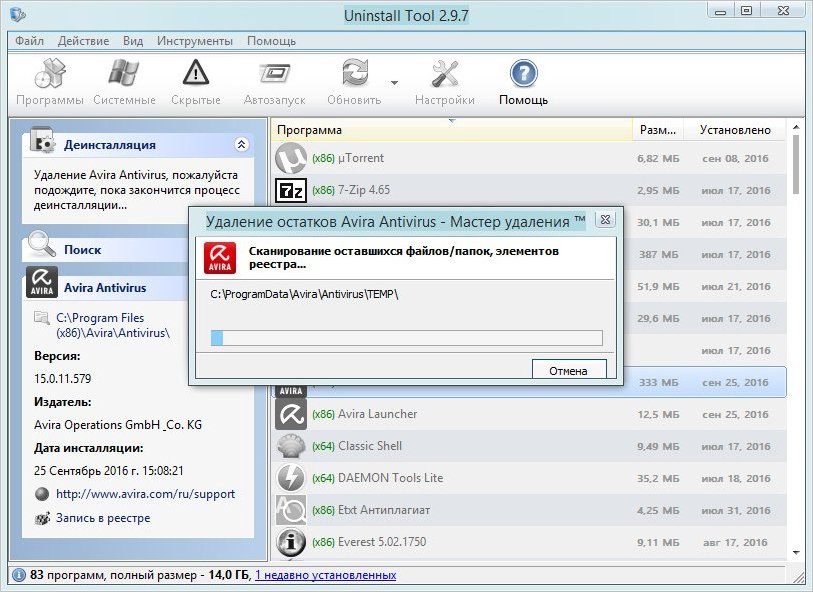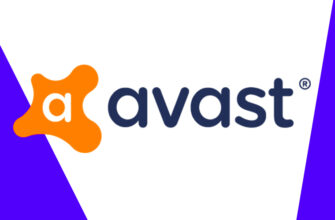На сегодняшний день разработчиков антивирусного ПО достаточно много и не искушенному пользователю действительно есть из чего выбирать. Поэтому многие пользователи, испытав Авиру в действии, пытаются испробовать функционал других защитных программ. Это может быть из-за разочарования в программе или простого пользовательского интереса. И тут встает вопрос, как удалить Avira с компьютера полностью, чтобы не было в дальнейшем проблем при установке и работе другого ПО для защиты от вирусов. В данной теме рассмотрим штатные и альтернативные методы как удалить антивирус Aвира с ПК.
Штатный метод удаления
Под штатным методом понимается удаление программы Avira средствами Windows. Данный метод рассмотрим на Windows 8. Для этого в меню «Пуск» открываем раздел «Панель управления» и, для отображения нужной категории — «Программы» в графе «Просмотр», выставляем «Категория».
Переходим в выбранную категорию и выбираем первый пункт «Программы и компоненты»
Далее, в открывшемся списке установленного ПО, выбираем программу Avira и нажимаем «Удалить».
Те же операции проводим для удаления Avira Launcher. После удаления потребуется перезагрузка.
Чистка реестра от следов антивируса
Казалось бы, вот и все, программа успешно удалена и можно приступать к установке другого ПО для защиты компьютера от вирусов. В принципе так оно и есть, но после удаления Авиры средствами Windows в компьютере до сих пор остались следы программы, которые являются мусором.
Как полностью удалить остатки Авиры с компьютера? Избавиться от них поможет очистка реестра. Для этого потребуется открыть редактор реестра. Чтобы добраться до него в меню «Пуск» выбираем пункт «Выполнить» или нажимаем горячую комбинацию клавиш Windows + R. Далее в строку вписываем команду «regedit» и нажимаем «ok».
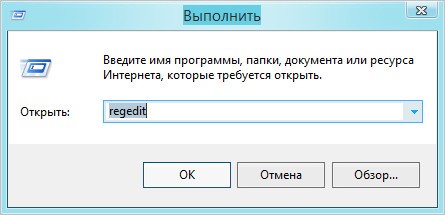
Далее открываем вкладку «Правка» и выбираем пункт «Найти».
В окне поиска вписываем искомое слово Avira и нажимаем «Найти далее»
Таким образом, находим и удаляем все остаточные записи удаленной Авиры из реестра.
Обратите внимание: для оптимизации процесса поиска предусмотрена горячая клавиша F3. После удаления найденной записи и поиска следующей просто нажимаем на нее. Данные манипуляции проводим пока редактор реестра не сообщит, что данных не найдено.
Альтернативный способ удаления с автоматической чисткой реестра
Как удалить антивирус Авира с автоматической чисткой реестра? Для полного удаления программ существуют специализированные утилиты и многофункциональное ПО, к примеру, Uninstall Tool. Данная программа легка в установке и освоении. Она позволяет не только полностью удалять любое установленное ПО с автоматической чисткой реестра, но и оптимизировать ресурсы компьютера, не позволяя не нужным программам работать в фоновом режиме.
Скачиваем и устанавливаем программу. Далее открываем ее. По умолчанию в программе открыт нужный нам раздел «Деинсталлятор». Находим программу Avira, выбираем его и нажимаем на «Удалить выбранную программу» или «Деинсталляция», если правой клавишей мыши вызвать контекстное меню.
Обратите внимание: в контекстном меню присутствует пункт «Принудительное удаление». Данная функция бывает полезна, когда по каким-либо причинам деинсталляция обычным способом не запускается.
После завершения процесса удаления Авиры запустится сканирование оставшихся файлов, папок и записей реестра.
По завершении сканирования будет предложено все найденное удалить.
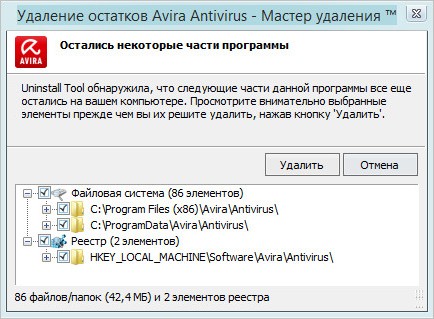
Следующим этапом проделываем те же операции по удалению Авира Лаунчер.
Вот в принципе все премудрости того, как удалить антивирус Авира с компьютера не оставляя после нее единого следа. Для более щепетильных пользователей можно посоветовать после удаления Авиры в Uninstall Tool еще раз проверить записи реестра, как это описано выше. Если что-то и осталось, что совершенно не критично, то можно при желании удалить.